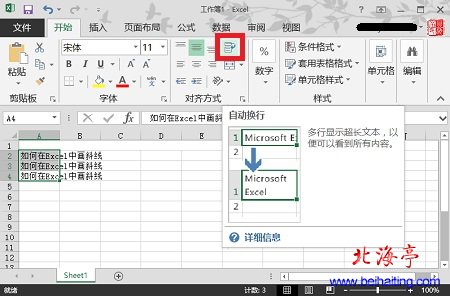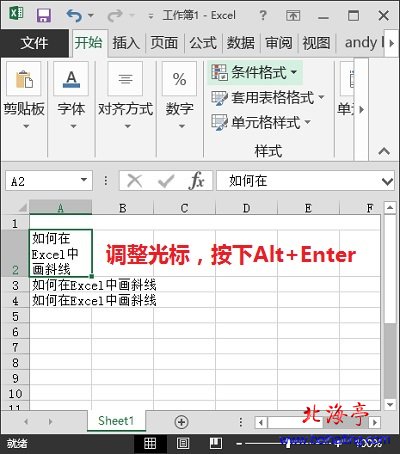|
Excel单元格内怎么换行,Excel中文文本换行图文教程 我们在Excel中输入超过单元格边框的内容时,往往会妨碍其他单元格的显示,这个问题一直令人苦恼,这涉及到Excel单元格内怎么换行,我们可以通过下面两种方式,让我们的单元格看起来更加漂亮,也更加实用。下面是Excel中文文本换行图文教程内容,相信您看过之后,会感觉很容易掌握,并且很能解决问题。 方法一:自动换行 温馨提示:这种方法,可能会造成显示效果不美观。 第一步、选中所有需要自动换行设置的单元格 第二步、切换到开始选项界面,找到并点击“对齐方式”功能区自动换行按钮即可
方法二:手动设置换行 温馨提示:这种方法可以自定义换行位置,有利于词组正确显示 在单元格中输入文本过程中,将光标移动到需要换行的位置后,按下Alt+Enter组合键,你会发现光标会自动换行,然后继续输入内容就可以了!
Excel中文文本换行图文教程的内容,一定能帮您解决Excel单元格内怎么换行的问题,嘿嘿! (责任编辑:IT信息技术民工) |